情報番号:015329 【更新日:2015.01.06】
マウス操作でWindows(R)ストアアプリを閉じる方法<Windows 8.1>
対応機器・対象OSとカテゴリ
| 対応機種 |
|
| 対象OS |
Windows 8.1 |
| カテゴリ |
Windowsの操作/設定、Windowsソフトウェア、ストアアプリ |
回答・対処方法
はじめに
ここでは、マウス(タッチパッド)操作でWindowsストアアプリを閉じる方法について説明します。
Windowsストアアプリは、使用していないときはWindowsによりバックグラウンドで実行されたままにされ、使用しない場合は最終的に閉じられるため、コンピューターの速度を低下させません。そのため、通常は閉じる必要はありません。本操作で閉じたアプリはサスペンド状態になり完全に終了はしません。
※本情報は、2014年4月9日にマイクロソフト社から提供されている「KB2919355」が適用されていることが前提となります。未適用の場合は、[015326:Windows 8.1 Update(KB2919355)をインストールする方法]を参照して適用してください。
操作手順
※本手順は例としてWindowsストアアプリの「Internet Explorer」上で操作を行なっております。Windowsストアアプリ以外に「PC設定」画面でも同様の操作で閉じることができます。
- マウスカーソルをWindowsストアアプリ画面の上端に移動します。
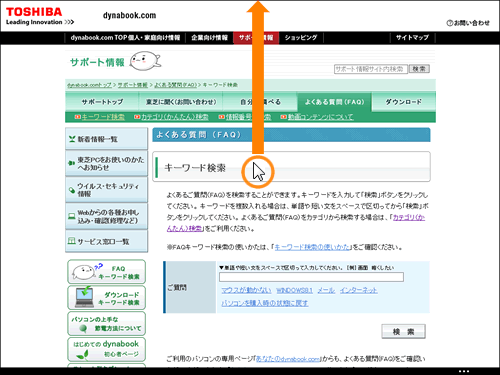 (図1)
(図1)
- 上部にタイトルバーが表示されます。右上の[×](閉じる)ボタンをクリックします。
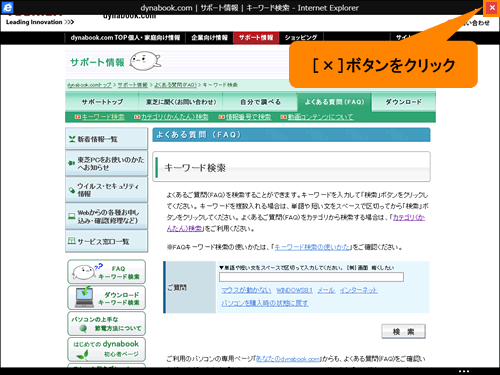 (図2)
(図2)
- Windowsストアアプリが閉じられます。
マウス操作でWindowsストアアプリを閉じる操作は以上です。
関連情報
以上
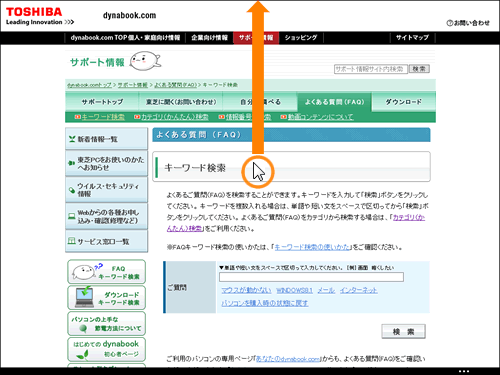 (図1)
(図1)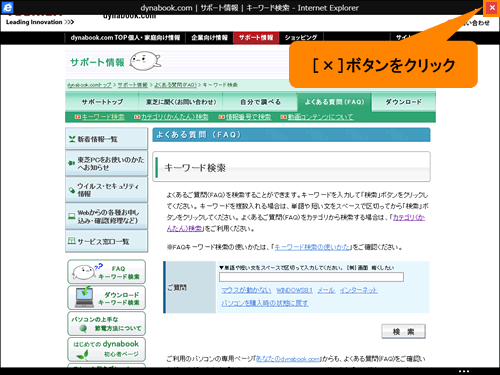 (図2)
(図2)